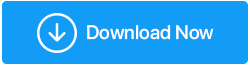Come correggere l'errore ERR_EMPTY_RESPONSE su Google Chrome
Pubblicato: 2020-09-29Nessuno può negare il fatto che quando si tratta dei principali browser, Google Chrome è in cima alla classifica. Supportato da Google con aggiornamenti, funzionalità e correzioni regolari, Chrome non è solo velocissimo ma anche sicuro. Ma ciò non significa che sia impeccabile o che gli utenti che lo utilizzano non debbano mai affrontare problemi con esso. Ci sono alcuni errori e problemi che un utente deve affrontare durante l'utilizzo di Chrome e non ha letteralmente idea di come risolverli. ERR_EMPTY_RESPONSE è uno di questi errori che diversi utenti devono affrontare mentre tentano di accedere a Internet. E se sei uno di loro che sta riscontrando questo errore e sta cercando una soluzione per lo stesso, allora sei arrivato nel posto giusto. In questo articolo abbiamo riassunto alcuni suggerimenti comuni ma potenti per correggere l'errore ERR_EMPTY_RESPONSE su Chrome.
Cosa causa l'errore ERR_EMPTY_RESPONSE su Chrome
Se guardi il messaggio stesso, in pratica non fornisce molte informazioni sull'errore. Ciò che accade fondamentalmente è che l'utente tenta di accedere a qualsiasi sito Web ma invece di caricare quella pagina Web, Chrome mostra un codice di errore ERR_EMPTY_RESPONSE. Ci possono essere diverse ragioni per questo errore come l'accumulo di cache nel browser, driver di rete obsoleto o corrotto, estensioni del browser difettose, errore di rete temporaneo o permanente. Ma la cosa buona è che questo errore può essere facilmente risolto in modo permanente utilizzando le correzioni fornite di seguito.
Devi iniziare dalla correzione 1 e continuare fino a quando l'errore non viene corretto in modo permanente e puoi utilizzare il browser senza alcun errore.
Leggi anche: Come correggere l'errore "Impossibile raggiungere questo sito"
Usa Chrome in modalità privata
Come tutti sappiamo, ogni volta che un utente naviga su Chrome in modalità di navigazione in incognito, tutta la cronologia di navigazione viene cancellata al termine della sessione. Quindi, prima di tutto prova a visitare lo stesso sito Web in modalità di navigazione in incognito per verificare se si carica correttamente o se viene visualizzato un messaggio di errore di ERR_EMPTY_RESPONSE.
Avvia Chrome e premi contemporaneamente i tasti Ctrl+Maiusc+N sulla tastiera. Si aprirà una nuova finestra di navigazione in incognito di Chrome. Ora digita l'indirizzo del sito Web nella casella dell'URL per verificare se si sta caricando correttamente o se stai ancora ricevendo messaggi di errore. Se il sito Web viene caricato correttamente, l'errore potrebbe essere dovuto all'ostruzione della cache o alle estensioni difettose. Se il problema persiste, potrebbe trattarsi di un errore di rete o di un driver difettoso o danneggiato.
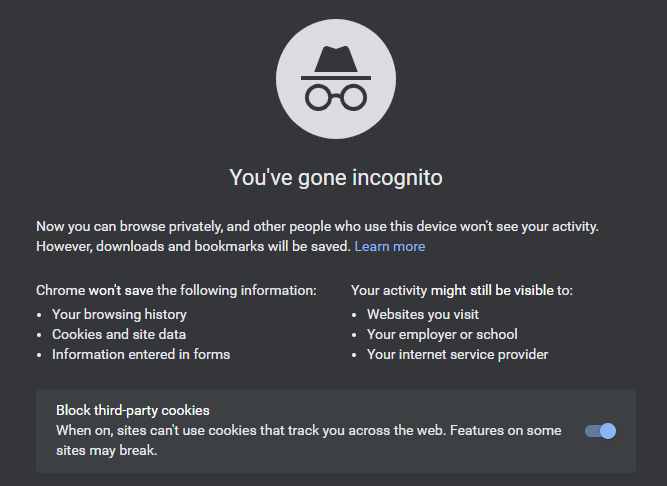
Cancella la cache di Chrome e i dati di navigazione
Qualunque cosa tu navighi nel tuo browser Chrome, continua ad aumentare i tuoi dati di navigazione e la cache. Quindi, se navighi molto e di tanto in tanto non hai svuotato la cache e i dati di navigazione, mentre leggi questo articolo hai intasato il browser, il che ha provocato la navigazione lenta, arresti anomali ed errori come ERR_EMPTY_RESPONSE. Un'altra soluzione rapida per risolvere questo errore è svuotare la cache e sfogliare i dati di Chrome seguendo i passaggi seguenti:
Nota: puoi procedere con la pulizia di base dei dati che cancellano i cookie, la cronologia di navigazione, altri dati del sito, le immagini e i file memorizzati nella cache o la pulizia avanzata che cancella la cronologia dei download, le password salvate, i dati dei moduli di compilazione automatica, le impostazioni del sito, altri dati di accesso e ospitati dati dell'app. Tuttavia, ti consigliamo di utilizzare prima la versione base e quindi utilizzare la pulizia avanzata, se necessario.
1. Avvia il browser Chrome e nell'angolo in alto a destra del browser fai clic sull'icona del menu (tre punti).
2. Selezionare l'opzione Impostazioni dal menu a discesa.
3. Seleziona Privacy e sicurezza dal riquadro di sinistra. Ora fai clic su Cancella dati di navigazione dal riquadro di destra.
4. Nella casella Cancella dati di navigazione che richiede selezionare l'intervallo di tempo (ti consigliamo di selezionarlo come Tutti i tempi) e fare clic sul pulsante Cancella dati.
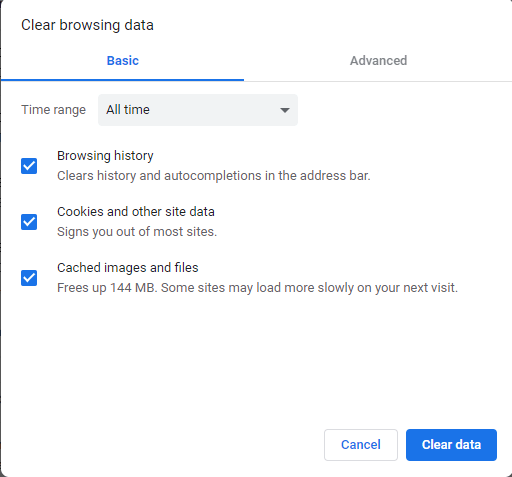
Ora prova a caricare il sito Web per verificare se sei in grado di caricarlo correttamente o se ricevi ancora l'errore ERR_EMPTY_RESPONSE.
Leggi anche: Come velocizzare Google Chrome
Disinstalla le estensioni di Chrome difettose
Ricordi di aver installato di recente qualche estensione su Chrome dopo di che è iniziato il problema? Se sì, prima di tutto rimuovi quell'estensione buggy che sta causando quell'errore. Se di recente non hai installato alcuna estensione, ti consigliamo anche di controllare tutte le estensioni precedentemente installate e rimuovere quella che non usi più.
Siamo d'accordo con il fatto che le estensioni sono lì per arricchire l'esperienza di navigazione, tuttavia estensioni difettose o obsolete possono causare vari problemi con il browser, incluso l'errore ERR_EMPTY_RESPONSE durante il caricamento del sito web.
Per rimuovere le estensioni di Chrome non necessarie, procedi nel seguente modo:
1. Avvia Chrome e nell'angolo in alto a destra dello schermo fai clic sull'icona del menu.
2. Dal menu selezionare Altri strumenti > Estensioni.
3. Ora guarda attentamente tutte le estensioni e scegli quelle che non servono più e rimuovile completamente facendo clic sul pulsante Rimuovi. Se ritieni che l'errore sia causato da un'estensione specifica, rimuovila prima in modo permanente.

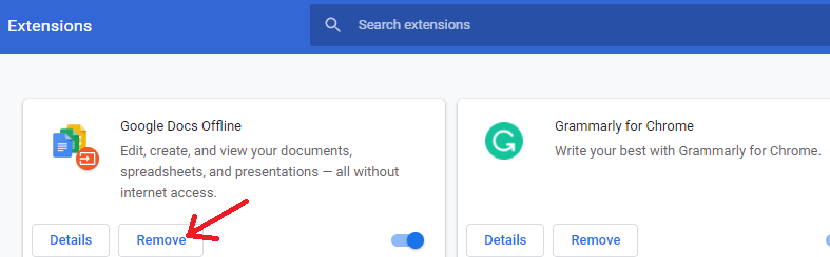
Tieni presente che dovresti aggiungere solo le estensioni che provengono da una fonte affidabile come i browser, anche le estensioni devono essere aggiornate di volta in volta per evitare problemi di incompatibilità.
Nota: l'immagine sopra è utilizzata solo a scopo illustrativo, non ti consigliamo in alcun modo di rimuovere l'estensione di Google Documenti.
Ora, una volta rimosse tutte le estensioni non necessarie, prova a caricare di nuovo il sito Web. Se l'errore era dovuto a un'estensione buggy, non dovrai più affrontare alcun errore.
Aggiorna il driver di rete del tuo computer
Se la rimozione dei dati di navigazione, della cache e delle estensioni non fornisce la correzione, è molto probabile che l'errore ERR_EMPTY_RESPONSE sia causato da un driver di rete obsoleto o danneggiato.
Ora, come abbiamo già discusso nei nostri articoli precedenti, l'aggiornamento del driver può essere eseguito in due modi, manualmente e automaticamente. Da un lato, in cui l'aggiornamento manuale di un driver comporta molti rischi, sforzi, ricerca e tempo, l'aggiornamento automatico del driver è un processo con un solo clic.
Inoltre, aggiornando manualmente un driver devi essere esperto della configurazione della macchina e del dispositivo per il quale hai bisogno di un driver. In breve, se sei un utente inesperto, l'aggiornamento manuale di un driver obsoleto non fa per te. Ma la buona notizia è che puoi comunque aggiornare il tuo driver obsoleto con uno strumento di aggiornamento driver senza alcun rischio.
Tra i vari strumenti di aggiornamento driver disponibili su Internet, consigliamo lo strumento Advanced Driver Updater di Systweak . Questo fantastico software è presente sul mercato da oltre un decennio e ha già conquistato milioni di cuori in tutto il mondo. Inoltre il prodotto ha un motore di scansione velocissimo supportato da un vasto database di driver per quasi tutti i dispositivi.
Puoi scaricare il prodotto da qui. Dopo aver scaricato il prodotto, devi semplicemente installarlo sul tuo computer come si installa qualsiasi altro software per computer.
Fare clic qui per scaricare Advanced Driver Updater
E una volta installato il prodotto, fare clic sul pulsante Avvia scansione ora per avviare la scansione per i driver obsoleti. In pochissimo tempo il prodotto elencherà tutti i driver obsoleti presenti sul tuo computer, grazie al suo motore di scansione velocissimo.
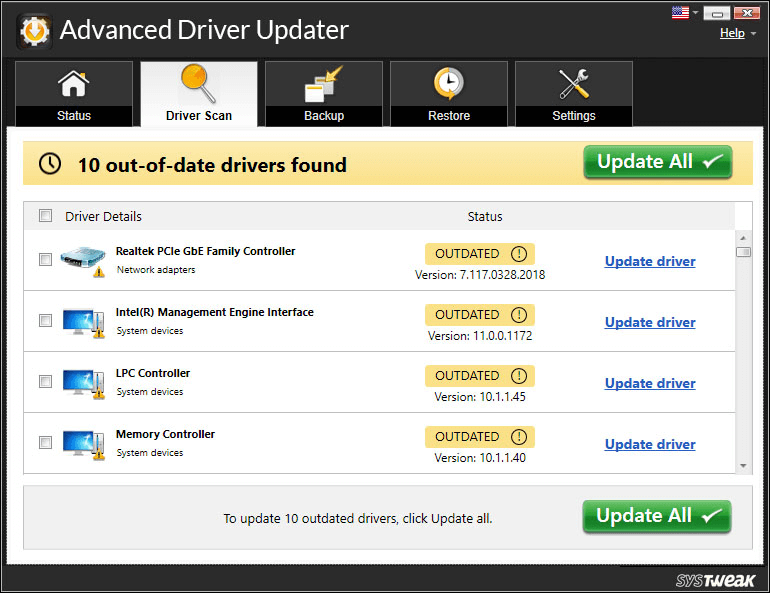
Adesso per aggiornare i driver non è più necessario verificarli sul sito del loro produttore, al contrario bisogna cliccare sul pulsante Aggiorna tutto. In modo che il prodotto installi i driver più compatibili e recenti sul tuo computer.
Abbiamo trattato in dettaglio il prodotto nel nostro articolo, Complete Product Review – Advanced Driver Updater.
Ora, una volta aggiornato il tuo driver di rete obsoleto con Advanced Driver Updater, non riceverai più l'errore ERR_EMPTY_RESPONSE durante la navigazione sul Web.
Ripristina le impostazioni di rete
Hai aggiornato il driver di rete ma il problema persiste, significa che le impostazioni di rete sul tuo computer sono configurate in modo errato. Quindi, per correggere l'errore ERR_EMPTY_RESPONSE, proveremo a ripristinare le impostazioni di rete seguendo i passaggi seguenti.
1. Fare clic sul pulsante Start di Windows e digitare Prompt dei comandi nella barra di ricerca di Windows. Ora nei primi risultati per il prompt dei comandi fai clic con il pulsante destro del mouse su di esso e seleziona l'opzione Esegui come amministratore.
2. Nella casella UAC di Windows, fare clic sul pulsante Sì.
3. Ora nella schermata del prompt dei comandi, digita i comandi forniti di seguito in sequenza.
Nota: è necessario premere il tasto Invio dopo aver digitato ogni comando.
- ipconfig/rilascio
- ipconfig/rinnova
- ipconfig /flushdns
- netsh winsock reset
- net stop dhcp
- net start dhcp
- netsh winhttp reset proxy
Dopo aver eseguito tutti i comandi, chiudi la finestra del prompt dei comandi e riavvia il computer. Dopo il riavvio del computer, controlla se stai ancora ricevendo lo stesso errore.
Controlla la tua rete
Hai provato tutti i passaggi possibili e stai ancora affrontando l'errore ERR_EMPTY_RESPONSE, quindi è altamente possibile che l'errore risieda nella tua connessione di rete. Controlla il tuo router se funziona correttamente e la luce di rete è costante. Se riscontri problemi con il router o la rete, contatta immediatamente il tuo provider di servizi Internet per risolvere il problema.
Avvolgendo
Sebbene l'errore ERR_EMPTY_RESPONSE sembri piuttosto fastidioso e frustrante, puoi risolverlo facilmente seguendo i passaggi sopra elencati. Se desideri condividere qualsiasi altra soluzione che ha funzionato per te e che non abbiamo trattato nel nostro articolo, faccelo sapere nella sezione commenti qui sotto. Lo aggiungeremo nel nostro articolo. Inoltre, se hai altri feedback e suggerimenti, condividili anche nella sezione commenti qui sotto. I tuoi suggerimenti ci tengono motivati.
Letture consigliate:
Come risolvere l'errore "Il file o la directory è danneggiato e illeggibile".
Correggi l'errore "Uno o più servizi audio non in esecuzione" su Windows 10?